WMV 高画質コーデックをインストール
Last update 2010/11/08 22:52
WMVとは、マイクロソフトが公開している高画質コーデックの一つです。
コーデックとは、動画などを画質はそのままにファイルサイズを落とすためのアルゴリズムのことで、非常に多くの会社や団体などが公開しているんですけれど、WMVはマイクロソフトが無料で公開しています。
コーデックで有名なのは、DVDで採用されているMPEG2で、こちらは最も普及しているコーデックです。
ただし、このMPEG2は有料のため、WindowsではDVD再生ソフト等をインストールしないと再生できません。
他にもDivXなどが有名ですね。
あと、最近普及しだしたブルーレイにはMPEG2と次世代コーデックH.264が使われています。
一般的に新しいコーデックほどファイルサイズが小さい割に高画質にでき、WMVも比較的新しいコーデックの為、画質の良さはぴか一です。
ただし、画質の良し悪しはたんにコーデックになにが使われているか…だけでなく、ビットレート(1秒あたりのデータ量)も影響してくるので、一概には言えませんが、同じファイルサイズであればMPEG2よりもWMVやH.264でエンコード(圧縮)したものの方が高画質であると言われています。
WMVは、WindowsXP以降のOSであれば、無料でインストールできます。
基本は自分でインストールしないと使えないので、もし、パソコンでハイビジョン映像を編集したい。なんて場合は、ぜひインストールをしておくことをお勧めします。
WMVでエンコードしたハイビジョン映像は、YouTubeへHD画質でアップロードできます。
また、H.264よりも短時間でエンコードできるので、私も好んで使っていました。
ビデオ編集ソフトのVideoStudioやPowerDirectorでは、WMVで出力できるので、比較的大量にパソコンで編集するような場合は、お勧めです。
Windows Media エンコーダ 9 のインストール
ダウンロード
先ほども書きましたが、WMVは無料で使えるんですけれどビデオ編集ソフトなどで使う場合は、自分でインストールしてやる必要があります。
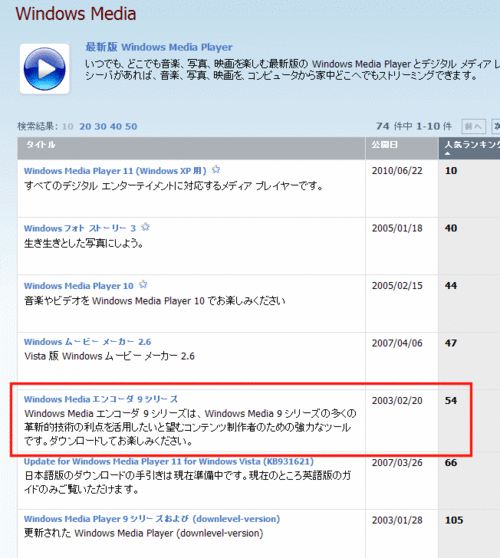
マイクロソフト ダウンロードセンターへ行き、「Windows Media エンコーダー 9 シリーズ」をクリックします。
最新のバージョンは9です。
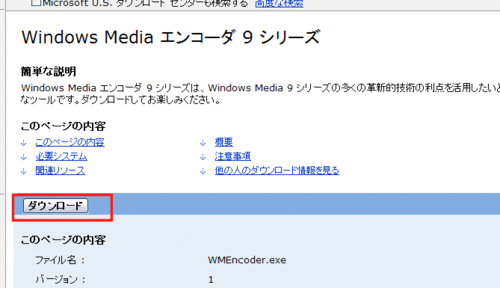
「ダウンロード」のボタンをクリックし、適当な場所(デスクトップやマイドキュメント)へ保存します。
インストール
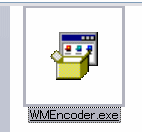 ダウンロードしたファイルをダブルクリックします。 ダウンロードしたファイルをダブルクリックします。
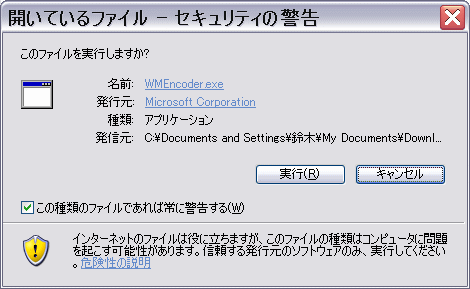 「実行」をクリックします。 「実行」をクリックします。
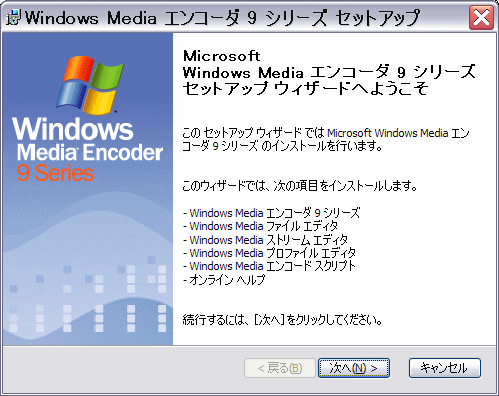
Windows Media エンコーダー9シリーズをインストールすると、コーデック以外にもいろいろソフトがインストールされます。
「次へ」をクリックします。
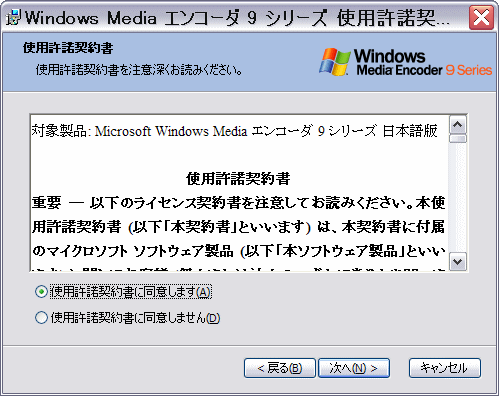
「使用許諾契約書に同意します」にチェックを入れ「次へ」をクリック。
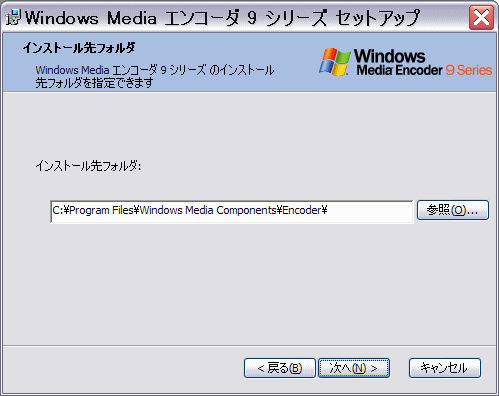
インストール先を選択します。
普通はこのままでOK。
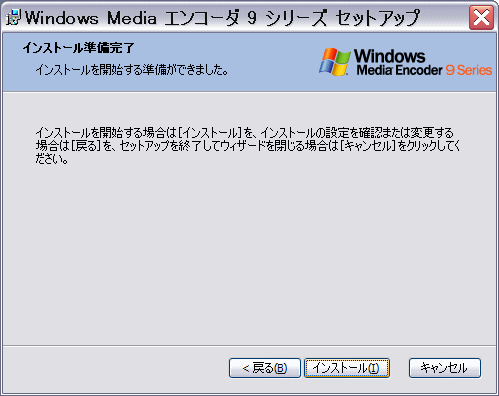
「インストール」をクリックします。
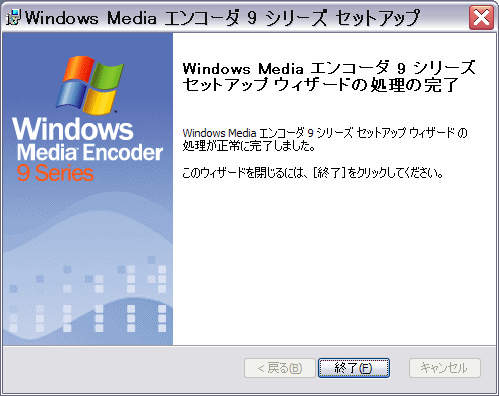
インストールが完了しました。
使うには?
コーデックはそれ単体では使用しません。
他のビデオ編集ソフトなんかで編集したり、圧縮する場合にコーデックを指定する事によってはじめて使用できます。
TMPGEnc
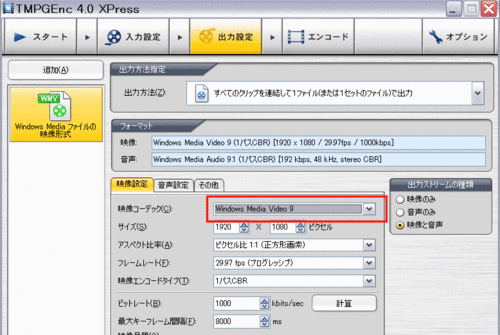
動画エンコードソフトの代表、TMPGEncでも御覧のように使用できるようになりました。
TMPGEncは、編集というよりは圧縮(エンコード)に特化したソフトで、どれくらい圧縮するか。を細かく設定できるのが特徴です。
もし、YouTubeになるべく高画質でアップロードしたいのであれば、持っていて損はないソフトです。
また、DVDを高画質のまま圧縮する事もできます。
最新のバージョンでは字幕表示や、DVDの音声の取り込みにも対応しています。
VideoStudio
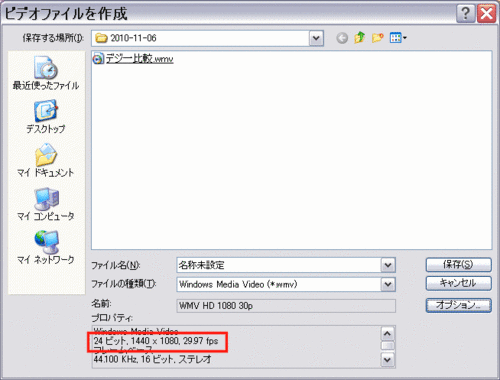
VideoStudioでは、Windows Media エンコーダー9をインストールしなくてもWMVで保存できるのですが、すごく画質が悪い動画になってしまいます。
が、インストールするとこのようにハイビジョン画質のまま保存できるようになります。
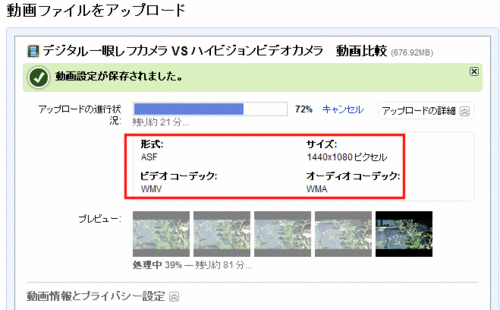
VideoStudioでWMVで保存したものをYouTubeにアップロードしてみました。
ビデオコーデックが「WMV」になっていますね。
YouTubeとの相性は結構よくて、1440x1080のWMVでアップロードすると、1080HDで再生する事が出来ます。
また、アップロード中、どの辺までアップロード出来たかもプレビュー画像で確認できます。
下は、SONY HDR-XR500Vで撮影した映像をPCに取り込み、VideoStudioでWMV1440x1080で出力したものをYouTubeにアップロードしたものです。
残念なことに(?)、圧縮したはずなのにファイルサイズは2倍ほどになってしまいましたが、H.264よりもはやく作成する事が出来ました。
|